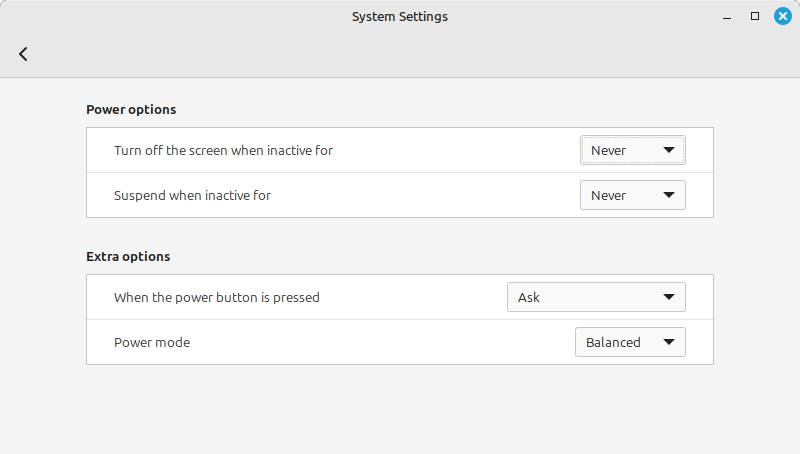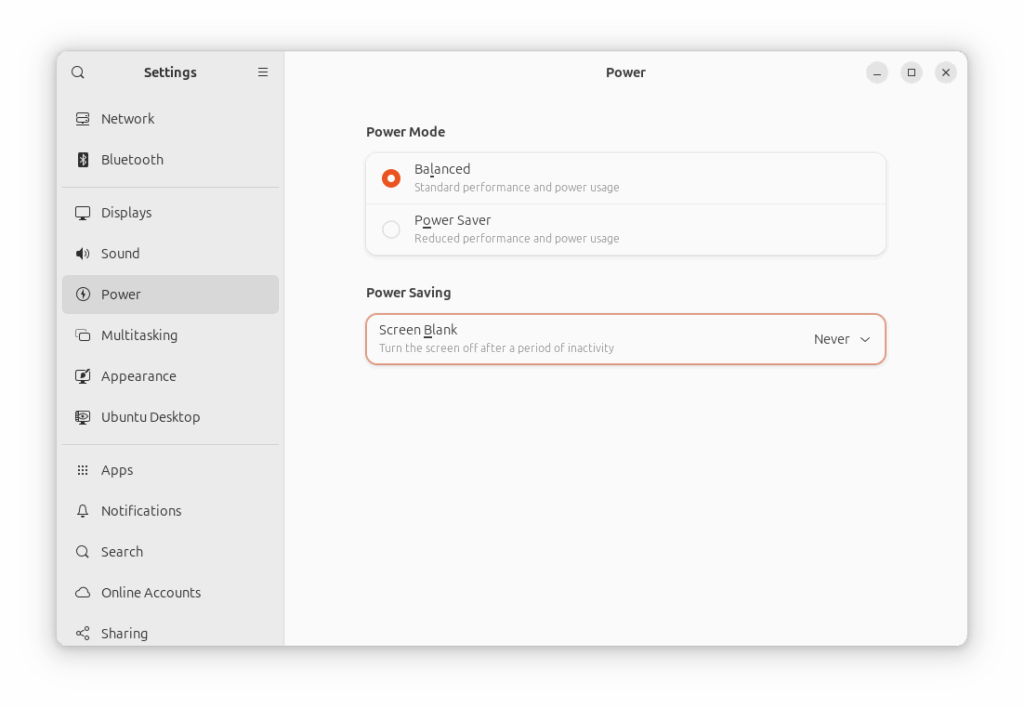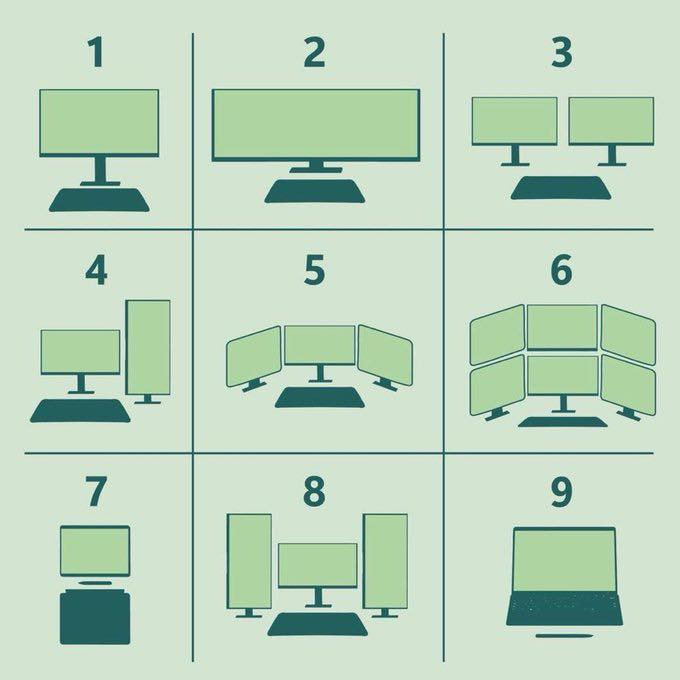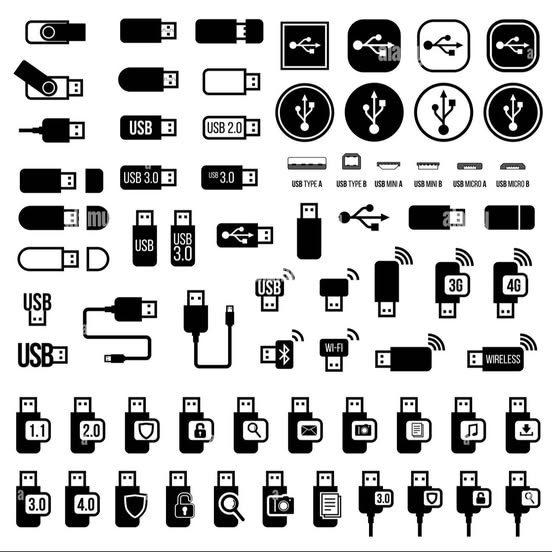Yazarın yazıları
- Yazar: Kutay Utku
- Tarih: 20.04.2025
- Kategori: Programlama
- Yorumlar: Yorum yok
- [post-views]
- Yazar: Kutay Utku
- Tarih: 19.04.2025
- Kategori: Programlama
- Yorumlar: Yorum yok
- [post-views]
- Yazar: Kutay Utku
- Tarih: 19.04.2025
- Kategori: Linux
- Yorumlar: Yorum yok
- [post-views]
- Yazar: Kutay Utku
- Tarih: 19.04.2025
- Kategori: Linux
- Yorumlar: Yorum yok
- [post-views]
- Yazar: Kutay Utku
- Tarih: 19.04.2025
- Kategori: İnternet
- Yorumlar: Yorum yok
- [post-views]
- Yazar: Kutay Utku
- Tarih: 19.04.2025
- Kategori: İnternet
- Yorumlar: Yorum yok
- [post-views]
- Yazar: Kutay Utku
- Tarih: 4.04.2025
- Kategori: İnternet
- Yorumlar: Yorum yok
- [post-views]
- Yazar: Kutay Utku
- Tarih: 4.04.2025
- Kategori: İnternet
- Yorumlar: Yorum yok
- [post-views]
- Yazar: Kutay Utku
- Tarih: 1.04.2025
- Kategori: İnternet
- Yorumlar: Yorum yok
- [post-views]
- Yazar: Kutay Utku
- Tarih: 24.03.2025
- Kategori: Windows
- Yorumlar: Yorum yok
- [post-views]